相關資訊
本類常用軟件
-

福建農(nóng)村信用社手機銀行客戶端下載下載量:584212
-

Windows優(yōu)化大師下載量:419726
-

90美女秀(視頻聊天軟件)下載量:366966
-

廣西農(nóng)村信用社手機銀行客戶端下載下載量:365708
-

快播手機版下載量:325898
一、Apache安裝
版本解釋:openssl是表示帶有openssl模塊,利用openssl就可以給Apache配置SSL安全鏈接的,也就是使用https://方式進行訪問。
nossl則表示不帶OpenSSL模塊,無 法用于SSL安全鏈接,在這里我們下載帶OpenSSL的。
選擇版本:apache_2.2.14-win32-x86-openssl-0.9.8k.msi
下載地址:http://www.apache.org/dist/httpd/binaries/win32/
首先我們在D盤(盤符根據(jù)實際情況自己選擇)新建一個目錄,
并且命名為“WAMP”其意義為“Wdindows Apache Mysql PhpMyAdmin” 之后安裝的一些內(nèi)容,也都將安裝在該目錄下。
1.安裝說明:
運行apache安裝程序,方法非常簡單,彈安裝界面后一直“next”
接著會出現(xiàn)一個界面,需要填寫3個內(nèi)容,分別為:Network Domain、Server Name、Administrator’s Email Address 隨便填寫就好,不影響內(nèi)容。
在下面還有2個選項,默認選擇為80端口,第二個為8080端口,根據(jù)個人需求選擇,一般為默認80端口。
我們繼續(xù)安裝,選擇Custom(自定義安裝)-“next”
其中有打著紅X的組件,我們單擊這個組件容,選擇“This feature, and all subfeatures, will be installed on local hard drive.”,即“此部分,及下屬子部分內(nèi)容,全部安裝在本地硬盤上”。-“next”
然后選擇右下角的“change ”改變安裝路徑,安裝到剛才建立的目錄中“D:\WAMP\Apache\”-“next”
安裝完畢后,電腦右下角會多出一個圖標,雙擊打開,選擇start或restart,能正常運行,至此安裝完畢。
2.修改配置:
打開安裝錄下D:\WAMP\Apache\conf\httpd.conf 文件(修改配置文件時,不建議使用記事本,可能會對其造成影響,推薦使用Notepad++或其他編輯軟件打開修改)
打開以后Ctrl+F查找所要修改的內(nèi)容
在#LoadModule vhost_alias_module modules/mod_vhost_alias.so下添加:
LoadModule php5_module “D:/WAMP/PHP/php5apache2_2.dll”
PHPIniDir “D:/WAMP/PHP”
AddType application/x-httpd-php .php
AddType application/x-httpd-php .htm
AddType application/x-httpd-php .html
DocumentRoot “E:/WAMP/Apache/htdocs”
修改成(這里的路徑和IIS中wwwroot目錄一樣,用于存放網(wǎng)頁,自定義或不做修改默認):DocumentRoot “D:/WAMP/www”
修改成(自定義或不做修改默認):
DirectoryIndex index.html
修改成:DirectoryIndex index.php default.php index.html index.htm default.html default.htm
3.測試
在D:/WAMP/www目錄下 建立個index.html頁面
在瀏覽器中輸入 http://localhost/
如果能正常顯示,Apache配置完畢,已經(jīng)正常運行。
二、MySql安裝
版本解釋:The Essentials Package:不包含 embedded server and benchmark suite,有自動安裝程序和配置向?qū)В瑳]有MySQL Documentation。
The Complete Package:包含 embedded server and benchmark suite,有自動安裝程序和配置向?qū)В蠱ySQL Documentation。
The Noinstall Archive:包含 embedded server and benchmark suite,沒有自動安裝程序和配置向?qū)В蠱ySQL Documentation。
選擇版本:mysql-essential-5.1.44-win32.msi
下載地址:http://www.mysql.com/downloads/mysql/
1.安裝說明:
打開安裝程序,單擊“next”
選擇custom,組件為默認選擇,我們不做改動-“next”
路徑設置為“D:\WAMP\Mysql”-“next”
安裝好以后點擊“finish”
跟著會出現(xiàn)一個配置向?qū)?“next”
選擇“Detailed Configuration(詳細配置)”-“next”
這里有3個選項:
Developer Machine,將只用盡量少的內(nèi)存;
Server Machine,將使用中等數(shù)量內(nèi)存;
Dedicated MySQL Server Machine,這臺服務器上面只跑mysql數(shù)據(jù)庫,將占用全部的內(nèi)存。
可以根據(jù)自己需求選擇,這里我們選擇第二種“Server Machine”-“next”
選擇數(shù)據(jù)庫用途,同樣有3個選項:
Mutltifunctional Database多功能用途,將把數(shù)據(jù)庫優(yōu)化成很好的innodb存儲類型和高效率的myisam存儲類型;
Transactional Database Only只用于事務處理類型,最好的優(yōu)化innodb,但同時也支持myisam;
Non-Transactional Databse Only非事務處理類型,適合于簡單的應用,只有不支持事務的myisam類型是被支持的。
一般選擇第一種多功能的,同樣我們也是。-“next”
選擇InnodDB的數(shù)據(jù)存放位置,一般默認就行,為了統(tǒng)一我填寫了“WAMP/MySQL Datafiles”-“next”
選擇mysql允許的最大連接數(shù),第一種是最大20個連接并發(fā)數(shù),第二種是最大500個并發(fā)連接數(shù),最后一種是自定義,自己可以根據(jù)需求選擇,我選擇第二個-“next”
下面是選擇數(shù)據(jù)庫監(jiān)聽的端口,一般默認是3306,如果改成其他端口,以后連接數(shù)據(jù)庫的時候都要記住修改的端口,否則不能連接mysql數(shù)據(jù)庫,比較麻煩,這里不做修改,用mysq的默認端口:3306-“next”
這一步設置mysql的默認編碼,我們選擇第三個,并在Character Set菜單中,選擇“gbk”編碼-“next”
(注:如果要用原來數(shù)據(jù)庫的數(shù)據(jù),最好能確定原來數(shù)據(jù)庫用的是什么編碼,如果這里設置的編碼和原來數(shù)據(jù)庫數(shù)據(jù)的編碼不一致,在使用的時候可能會出現(xiàn)亂碼。)
這一步是是否要把mysql設置成windows的,一般選擇設成服務,這樣以后就可以通過服務中啟動和關閉mysql數(shù)據(jù)庫。下面的復選框也勾選上,這樣,在cmd模式下,不必非到mysql的bin目錄下執(zhí)行命令。也就是把上下2個勾都打上,中間默認-“next”
這一步是設置mysql的超級用戶密碼,這個超級用戶非常重要,對mysql擁有全部的權限,請設置好并牢記超級用戶的密碼,下面有個復選框是選擇是否允許遠程機器用root用戶連接到你的mysql服務器上面,如果有這個需求,也請勾選。這里我們使用默認選擇,在New root password和Confirm中輸入密碼。“next”
點擊“execute”進行配置,稍微等待一會,圓點上的勾全部打上,就代表配置完畢。
2.修改配置:
打開D:\WAMP\MySQL\my.ini
設置datadir為D:/WAMP/MySQL/data/或你所要存放數(shù)據(jù)位置的目錄即可。
三、PHP安裝
版本解釋:VC9 專門為IIS定值的腳本,使用Visual Studio 2008編譯器編譯,支持最新的微軟組建,從而提高效率。
VC6 是為了其他WEB服務軟件提供的腳本 如 Apache。
Thread Safe 現(xiàn)成安全,之星時會進行線程 安全檢查,以防止有心要求就啟動新線程(Thread)的CGI執(zhí)行方式而耗盡系統(tǒng)資源。
Non Thread Safe是非線程安全,在執(zhí)行時不進行線程(Thread)安全檢查
選擇版本:PHP5.3(5.3.1)中VC6 x86 Thread Safe下 ZIP下載
下載地址:http://windows.php.net/download/
1.安裝說明
由于我們下載的的是ZIP壓縮包,只需要將文件解壓到“D:\WAMP\PHP”目錄下即可
2.修改配置
將E:\WAMP\PHP\php.ini-development 文件修改成php.ini
打開php.ini
; extension_dir = “ext”
修改成:extension_dir = “E:\WAMP\PHP\ext”
將947行下,這些文件前面的“;”去除
extension=php_curl.dll
extension=php_gd2.dll
extension=php_mbstring.dll
extension=php_mysql.dll
extension=php_mysqli.dll
extension=php_pdo_mysql.dll
extension=php_xmlrpc.dll
;date.timezone =
修改成(很多網(wǎng)站沒提到這里要修改,默認為美國時間,如果不修改會報錯):date.timezone = Asia/Shanghai
3.測試
重啟Apache(修改過配置文件 必須重啟Apache才會生效)
新建個index.php 頁面,代碼中輸入,保存文件放到“D:\WMAP\www\”目錄下
打開瀏覽器輸入:http://localhost/index.php 如果能正常顯示,說明PHP配置完畢,可以查看該頁面的PHP信息是否正確。
(注:在改文件中輸入函數(shù)可輸出大量的有關PHP當前狀態(tài)的信息,如PHP版本,服務器信息和環(huán)境等。)
(注:)
接著我們測試下,是否能連接到Mysql
再新建個link.php,下代碼中輸入
$link=mysql_connect(“127.0.0.1″,”root”,”Mysql安裝時填寫的密碼”);
if(!$link) echo “Mysql數(shù)據(jù)庫連接失敗!”;
else echo “Mysql數(shù)據(jù)庫連接成功!”;
mysql_close();
?>
也保存文件放到“D:\WMAP\www\”目錄下
打開瀏覽器輸入:http://localhost/link.php 查看
四、PhpMyAdmin安裝
版本解釋:phpMyAdmin-3.2.5
選擇版本:phpMyAdmin-3.2.5-all-languages.zip
下載地址:http://www.phpmyadmin.net/home_page/downloads.php
1.安裝說明
解壓到D:\WAMP\phpMyAdmin
2.修改配置
打開D:\WAMP\phpMyAdmin\libraries\config.default.php
$cfg['PmaAbsoluteUri'] = ”;
修改成(填寫訪問phpMyAdmin的絕對URL):$cfg['PmaAbsoluteUri'] = ‘http://localhost/PHPMyadmin/’;
$cfg['Servers'][$i]['host'] = ‘localhost’;
修改成(填寫服務器地址,通常默認,不需要修改):$cfg['Servers'][$i]['host'] = ‘localhost’;
$cfg['Servers'][$i]['user'] = ‘root’;
修改成(填寫Mysql用戶名,這里我們默認):$cfg['Servers'][$i]['user'] = ‘root’;
$cfg['Servers'][$i]['password'] = ”;
修改成(填寫Mysql密碼):$cfg['Servers'][$i]['password'] = ‘Mysql PWD;
$cfg['Servers'][$i]['auth_type'] = ‘cookie’;
修改成(設置認證方法,安全因素考慮,填寫成cookie):$cfg['Servers'][$i]['auth_type'] = ‘cookie’;
$cfg['blowfish_secret'] = ”;
修改成(設置短語密碼,如果上面設置成cookie,那這里不能留空,不然登陸會提示錯誤):$cfg['blowfish_secret'] = ‘cookie’;
3.測試
打開瀏覽器輸入:http://localhost/phpmyadmin/ 訪問和登陸
五、結尾
至此Windows7下的PHP環(huán)境搭建完畢,大家盡情的使用吧。

 DNF每日簽到送豪
DNF每日簽到送豪 lol7月神秘商店
lol7月神秘商店 LOL黑市亂斗怎么
LOL黑市亂斗怎么 LOL英雄成就標志
LOL英雄成就標志 騎自行車的正確
騎自行車的正確 在校大學生該如
在校大學生該如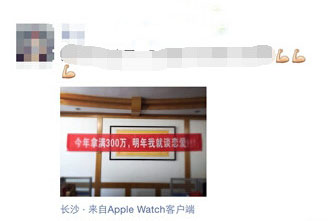 微信朋友圈怎么
微信朋友圈怎么